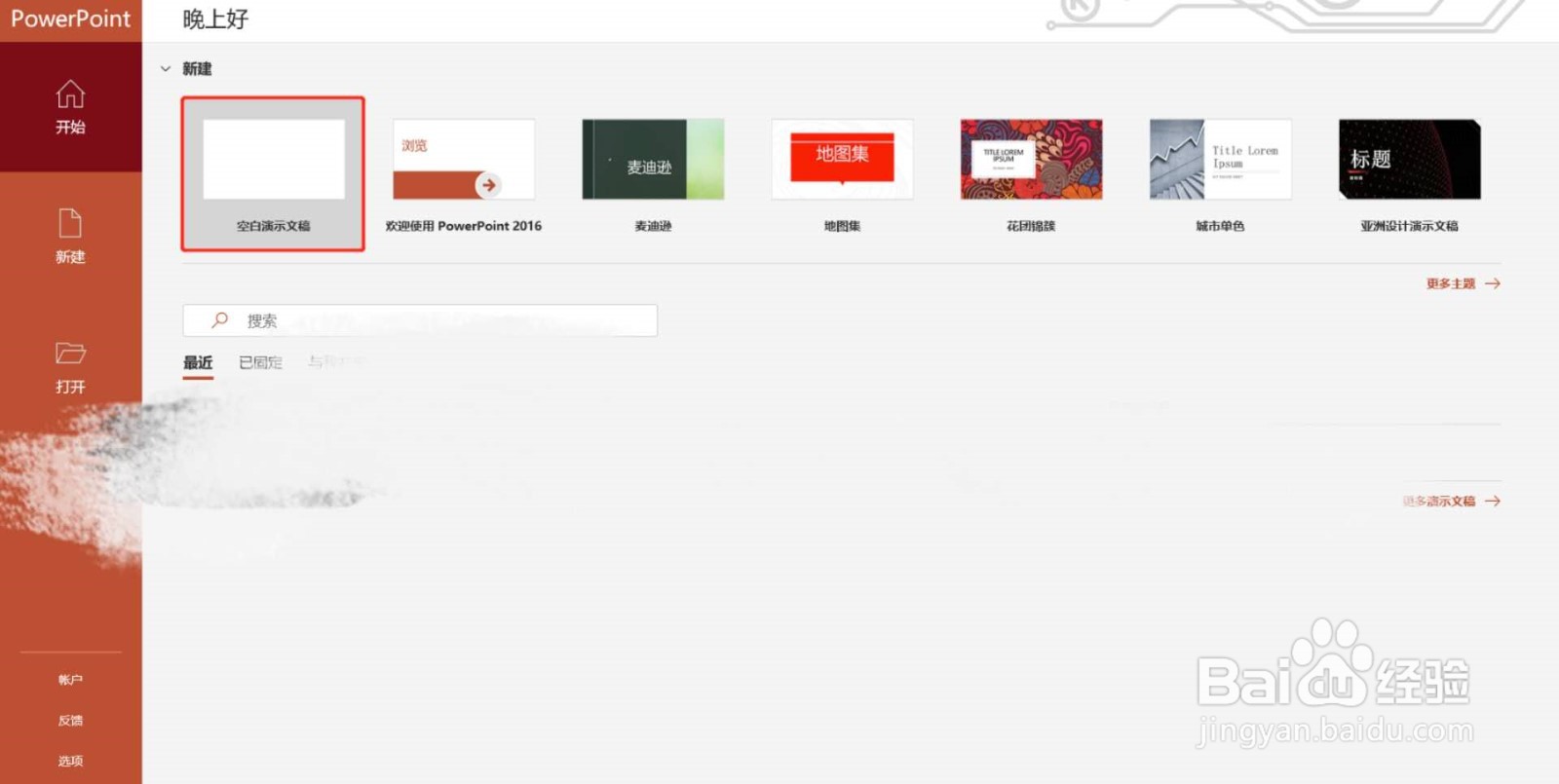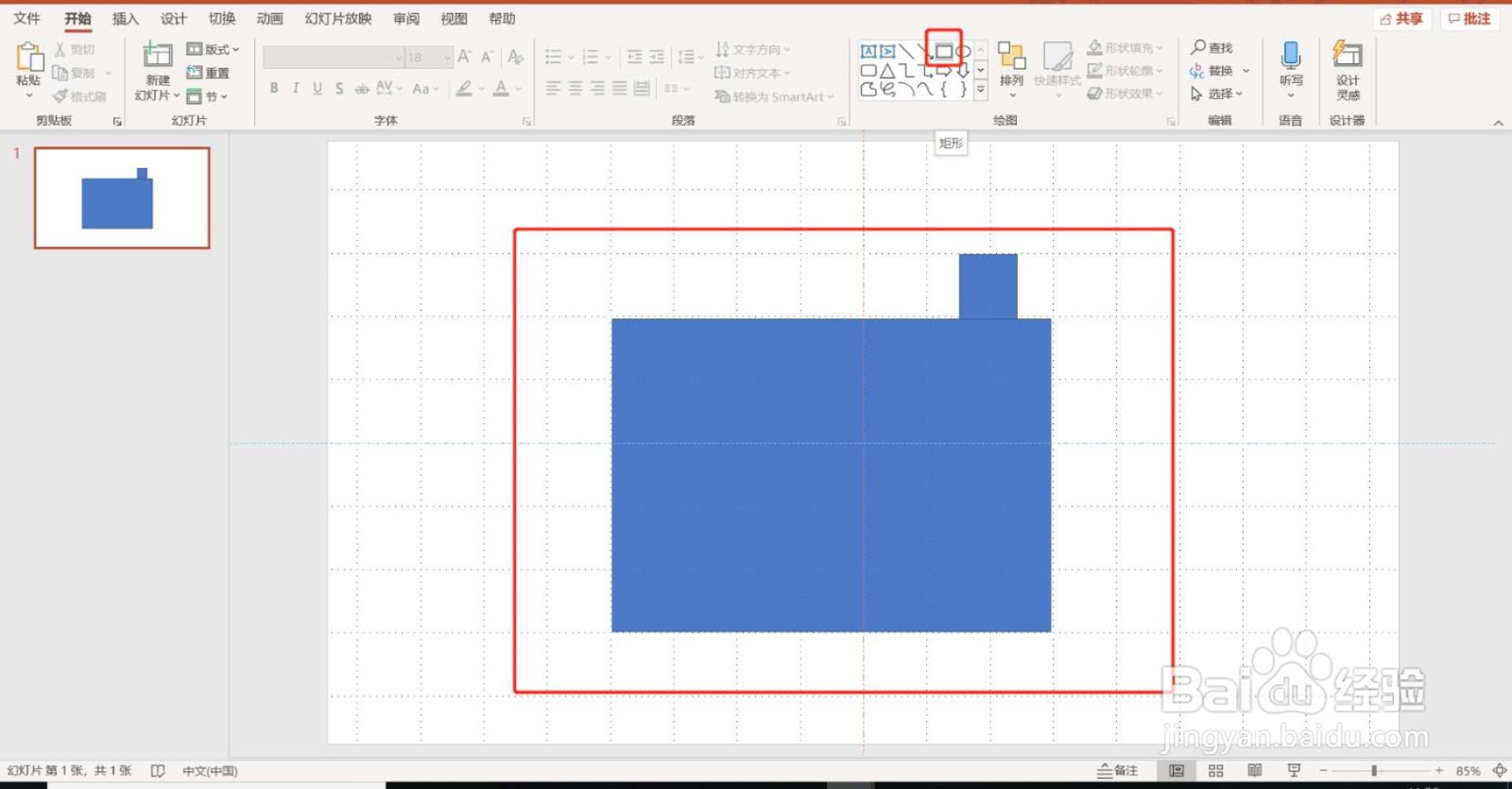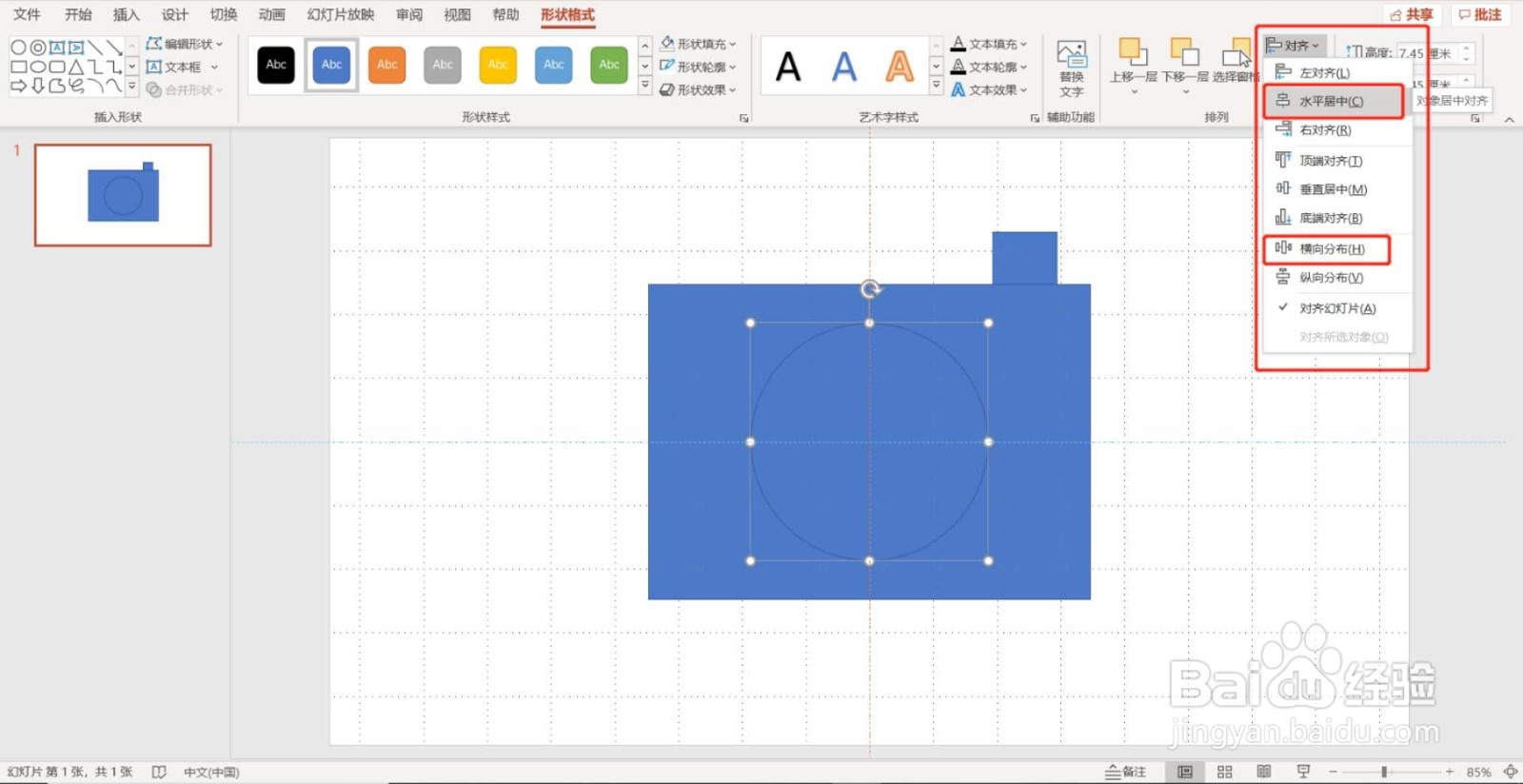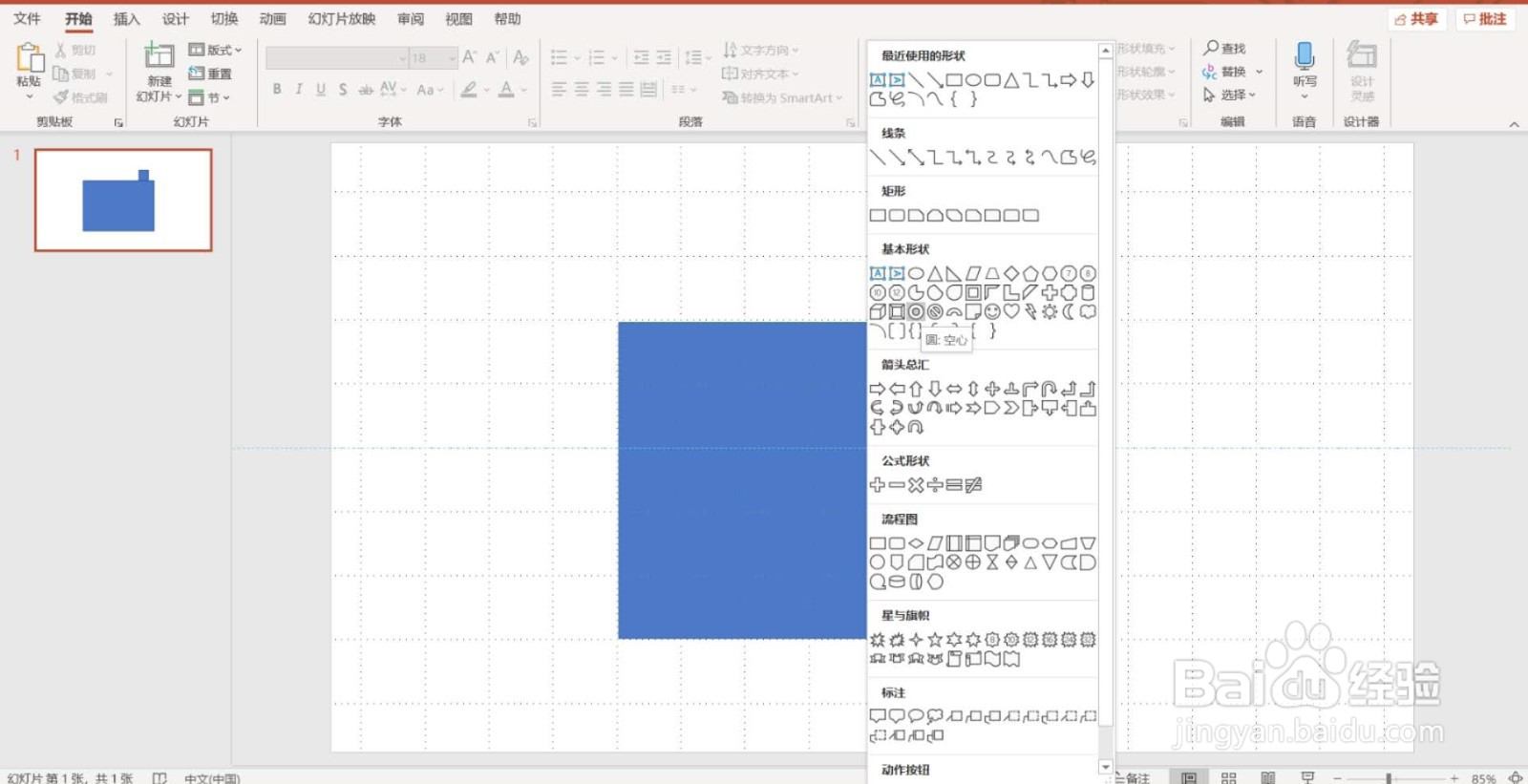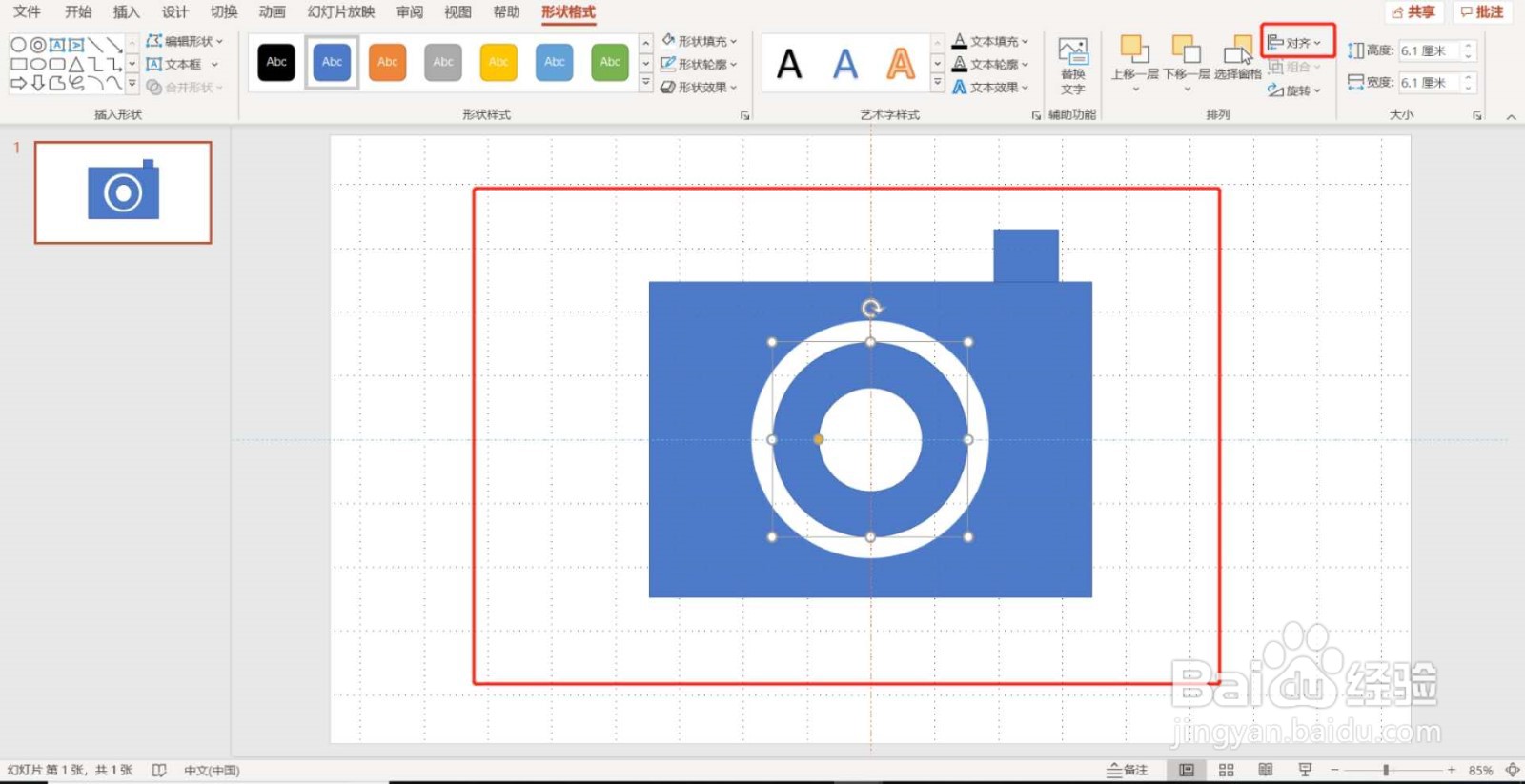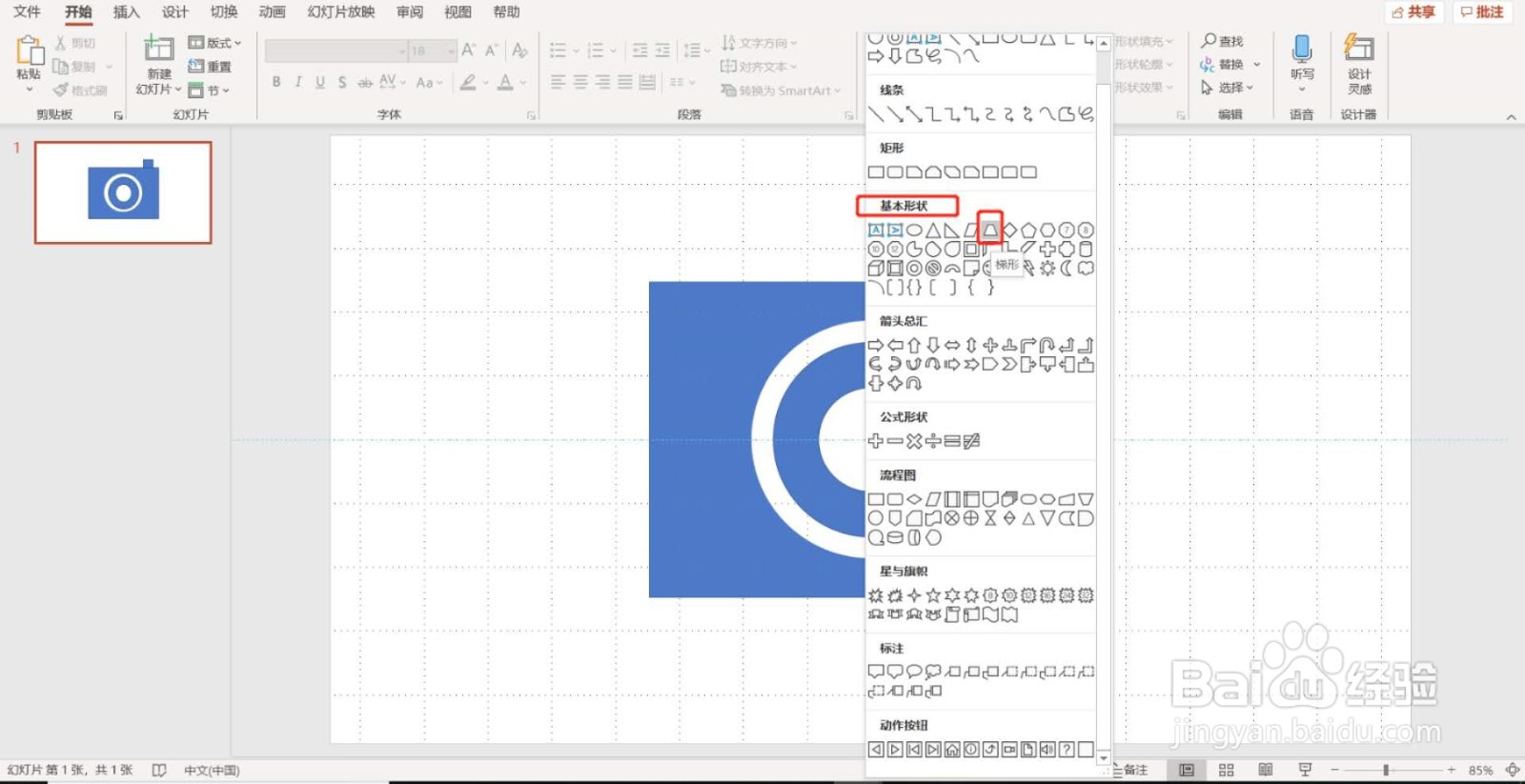利用PPT制作“相机”图标
1、打开电脑已安装完毕的office power point(PPT),新建一页空白的演示文稿。
2、在“开始”选项中选择“矩形”选框工具,在演示文稿拉出一个矩形作相机的相机主体,再次拉出一个小的矩形作相机的零部件。注意“对齐”——选择“水平居中”——选择“横向分布”。
3、选择“圆形”选框工具,按住键盘上的shift拉出一个正圆,注意“对齐”,填充“白色”;边框“无轮廓”。
4、选择“圆环”选框工具,按住键盘上的shift拉出一个略小于正圆的正圆环,注意“对齐”。
5、为了完善一下,利用“梯形”选框工具,拉出一个梯形作相机的快门。这样一个简单的相机图标就完成啦。
声明:本网站引用、摘录或转载内容仅供网站访问者交流或参考,不代表本站立场,如存在版权或非法内容,请联系站长删除,联系邮箱:site.kefu@qq.com。
阅读量:22
阅读量:91
阅读量:26
阅读量:73
阅读量:49